Pin Mapping頁
發布時間:2013/4/18 20:59:01 訪問次數:911
Pin Mapping頁的功能是BC557B讓元件符號(CAE Decal)的引腳與元件封裝(PCBDecal)相對應,如圖2.24所示。左邊為FET的元件符號,其引腳編號分別為S,G,D,而右邊為其元件封裝(T0-92>,其引腳編號為1,2,3,很明顯,無法對應,我們希望S對應到1,G對應到2,D對應到3。在本頁里,按下列步驟操作。
①首先在左邊的Unmapped Pins區域里選擇S選項,然后在中間區域選擇Decal
為1的字段,如圖2.25所示。
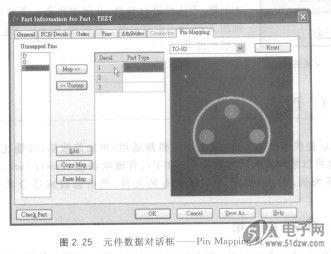
②按鈕,則Unmapped Pins區域里的s選項將移至Decal字段為1的Part Type字段。
③在左邊的Unmapped Pins區域里選擇G選項,然后在中間區域選擇Decal為2的字,則Unmapped Pins區域里的G選項將移至Decal為2的Part Type字段。
④在左邊的Unmapped Pins區域里選擇D選項,然后在中間區域選擇Decal為3的字段,則Unmapped Pins區域里的D選項將移至Decal為3的Part Type字段,其結果如圖2.26所示。

Pin Mapping頁的功能是BC557B讓元件符號(CAE Decal)的引腳與元件封裝(PCBDecal)相對應,如圖2.24所示。左邊為FET的元件符號,其引腳編號分別為S,G,D,而右邊為其元件封裝(T0-92>,其引腳編號為1,2,3,很明顯,無法對應,我們希望S對應到1,G對應到2,D對應到3。在本頁里,按下列步驟操作。
①首先在左邊的Unmapped Pins區域里選擇S選項,然后在中間區域選擇Decal
為1的字段,如圖2.25所示。
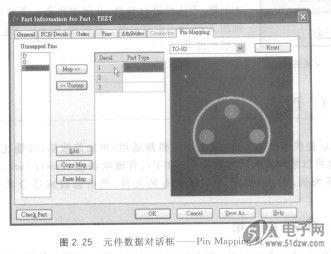
②按鈕,則Unmapped Pins區域里的s選項將移至Decal字段為1的Part Type字段。
③在左邊的Unmapped Pins區域里選擇G選項,然后在中間區域選擇Decal為2的字,則Unmapped Pins區域里的G選項將移至Decal為2的Part Type字段。
④在左邊的Unmapped Pins區域里選擇D選項,然后在中間區域選擇Decal為3的字段,則Unmapped Pins區域里的D選項將移至Decal為3的Part Type字段,其結果如圖2.26所示。

上一篇:新增連接器的元件符號
上一篇:8R9P電阻排



 公網安備44030402000607
公網安備44030402000607





